Comment activer l'authentification à deux facteurs dans le Bureau des Utilisateurs KeepSolid?
Si vous vous demandez comment ajouter une couche de sécurité supplémentaire à votre identifiant KeepSolid, consultez notre guide détaillé.
Note: Lorsque vous activez cette fonctionnalité, vous serez automatiquement déconnecté de votre compte sur tous vos appareils. Lors de la connexion, vous devrez également fournir un code au lieu de saisir uniquement votre mot de passe.
- Connectez-vous à votre compte dans votre Bureau des Utilisateurs KeepSolid.
- Cliquez sur Settings (Paramètres) dans la barre latérale de gauche.
- Cliquez sur Security settings (Paramètres de sécurité).
- Pour activer le 2FA, sélectionnez l'option Require Password (Exiger un mot de passe) sur 2FA. Par défaut, l'option 2FA avec un code e-mail est activée automatiquement.
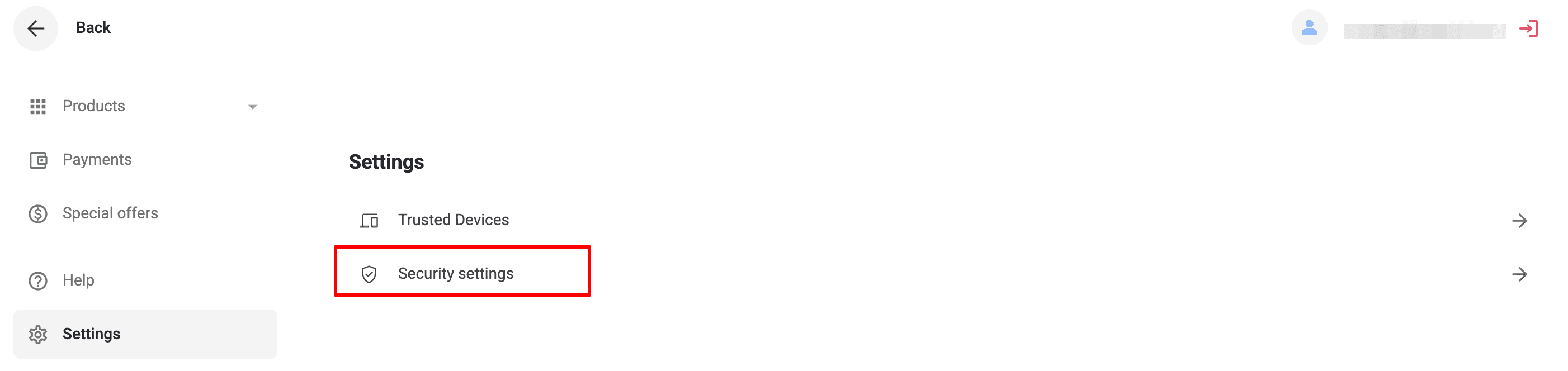
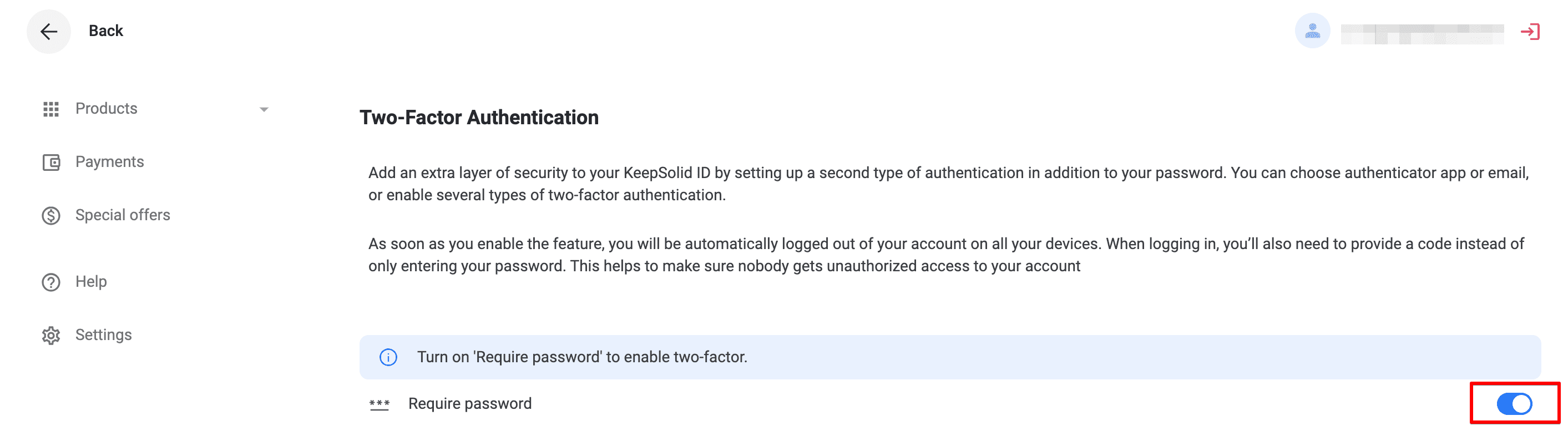
5. Entrez le code à 8 chiffres envoyé à votre e-mail dans la fenêtre contextuelle et cliquez sur Verify (Vérifier).
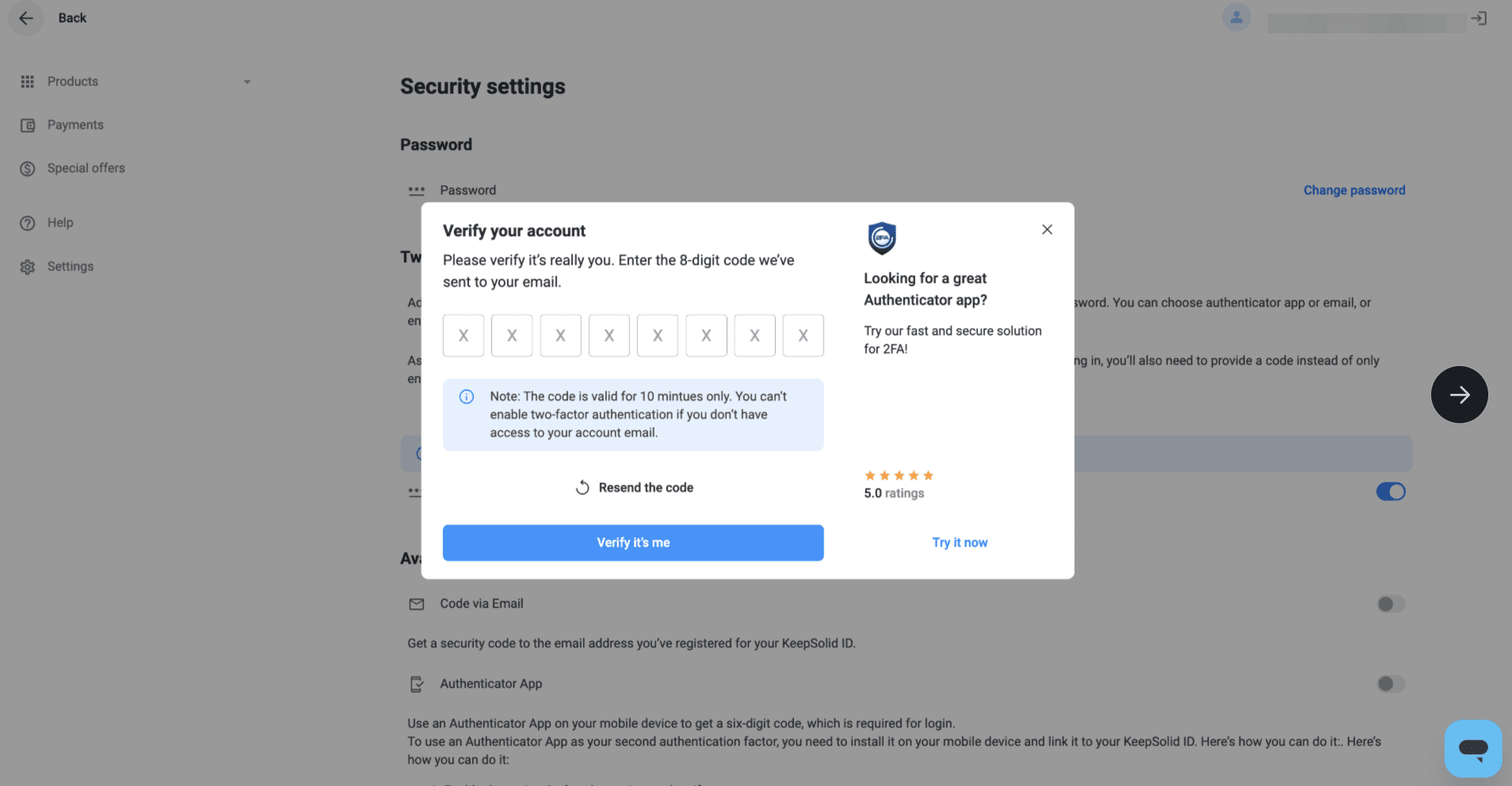
C'est fait ! La 2FA est maintenant activée sur votre compte.
6. Téléchargez vos codes de secours et conservez-les en lieu sûr.
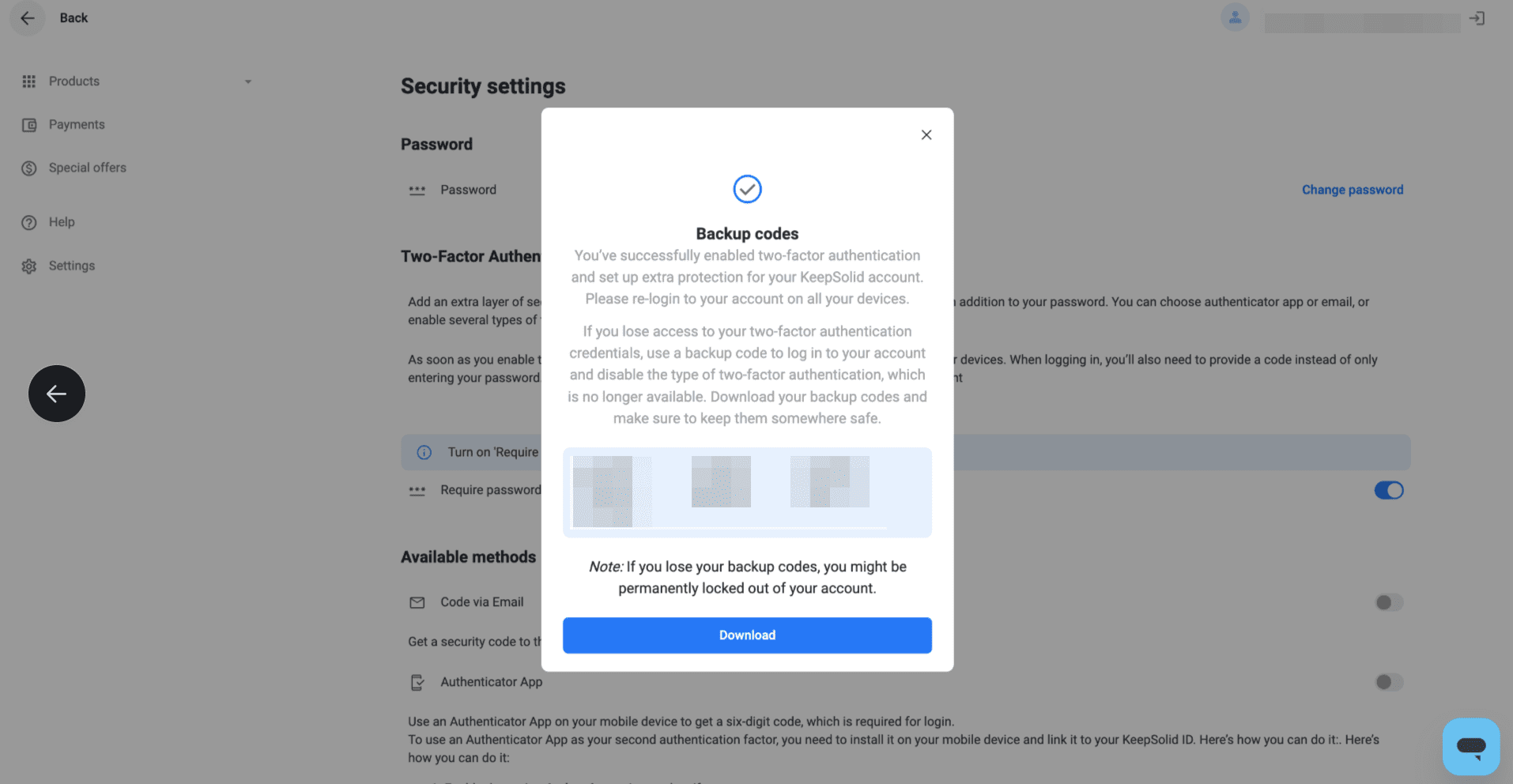
7. Si vous perdez ou utilisez tous vos codes de secours, vous pouvez en générer de nouveaux en utilisant le bouton Regenerate backup codes (Régénérer les codes de secours).
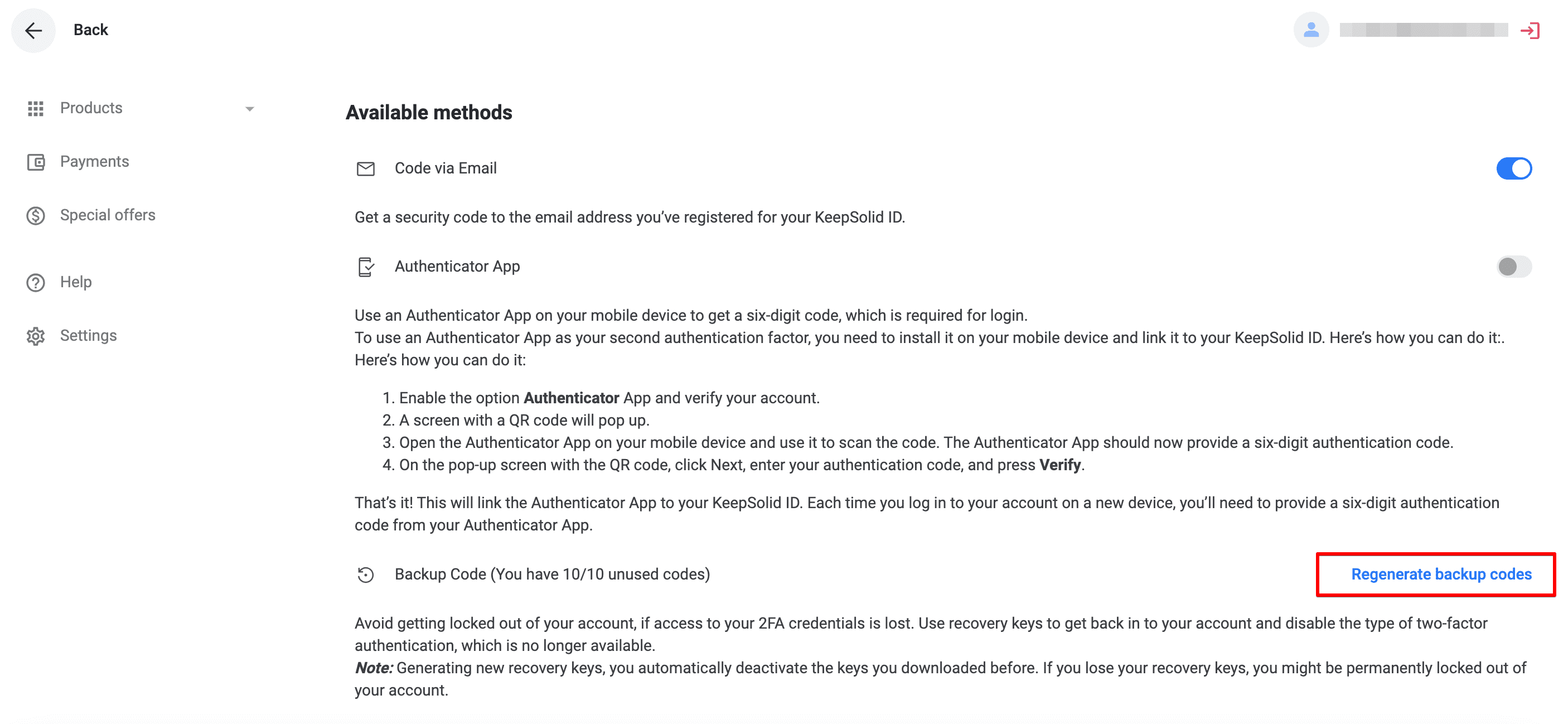
Remarque : Générer de nouvelles clés de récupération désactive les précédentes. Les perdre peut entraîner le verrouillage permanent de votre compte.
Application d'Authentification
Pour utiliser une application Authenticator comme deuxième facteur d'authentification, vous devez l'installer sur votre appareil mobile et établir un lien vers votre KeepSolid ID.
Vous vous demandez ce qu'est KeepSolid ID et comment le trouver? Vérifiez cette page pour apprendre plus.
1. Dans la fenêtre d'authentification à deux facteurs, activez l'option Authenticator App (Application d'Authentification).
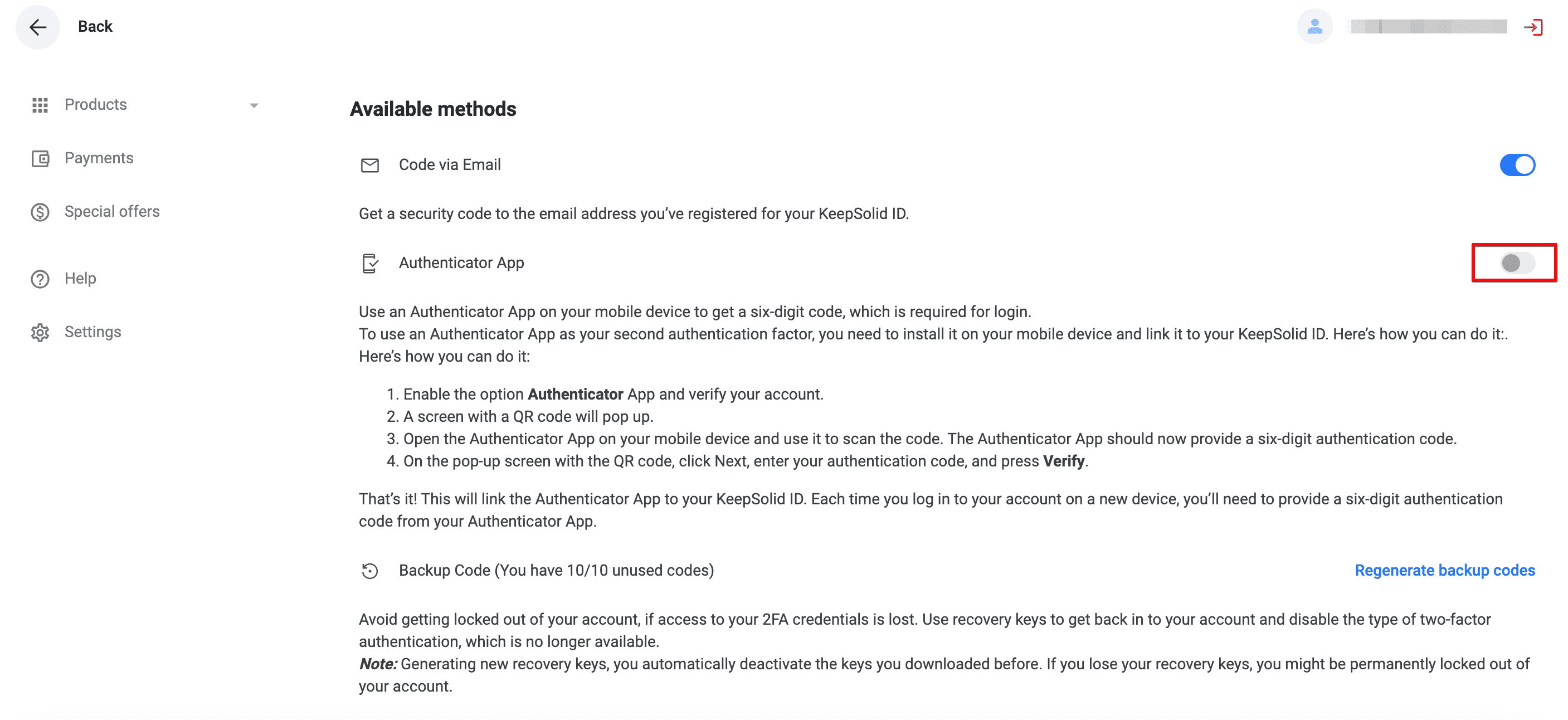
2. Un écran avec un code QR apparaîtra.
3. Téléchargez et ouvrez une application d'authentification sur votre téléphone, puis scannez le code QR.
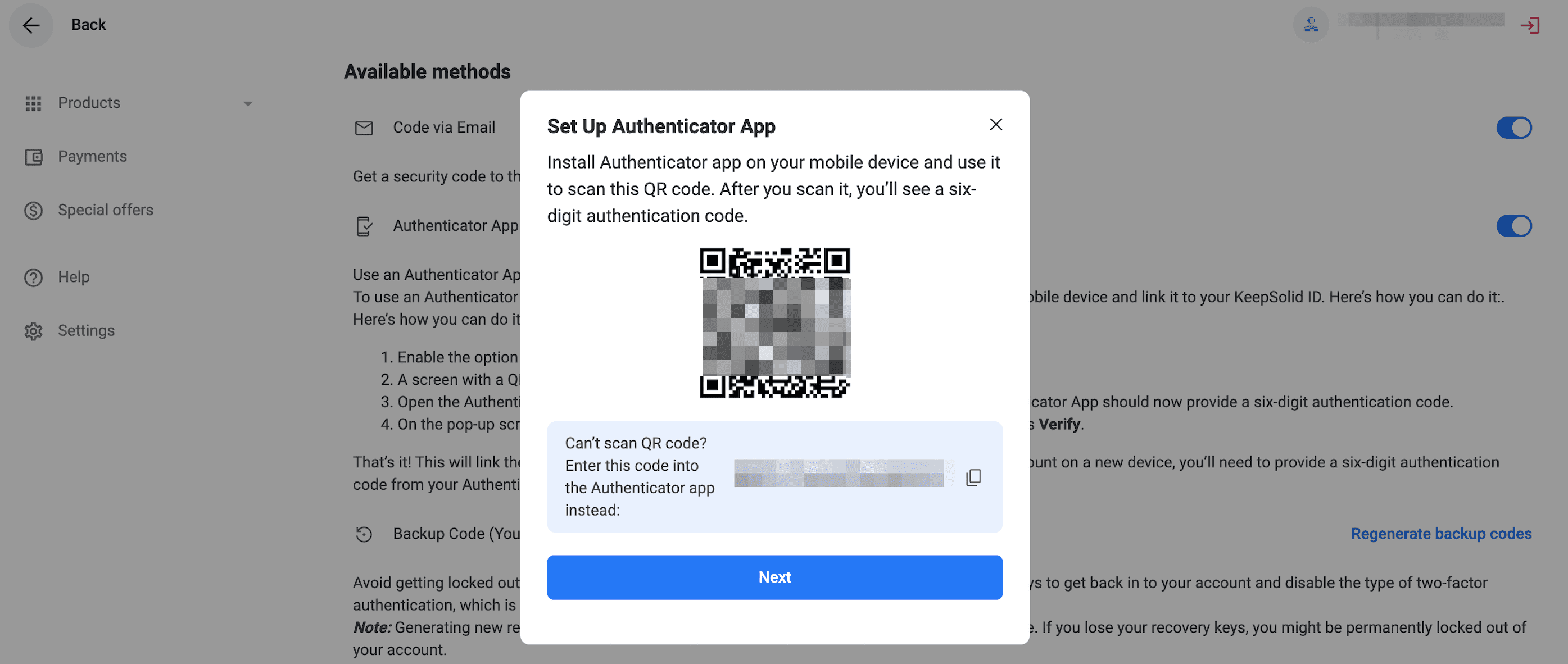
3. Votre application générera un code à 6 chiffres.
4. Sur l'écran du code QR, cliquez sur Next (Suivant).
5. Entrez le code à 6 chiffres et cliquez sur Verify (Vérifier).
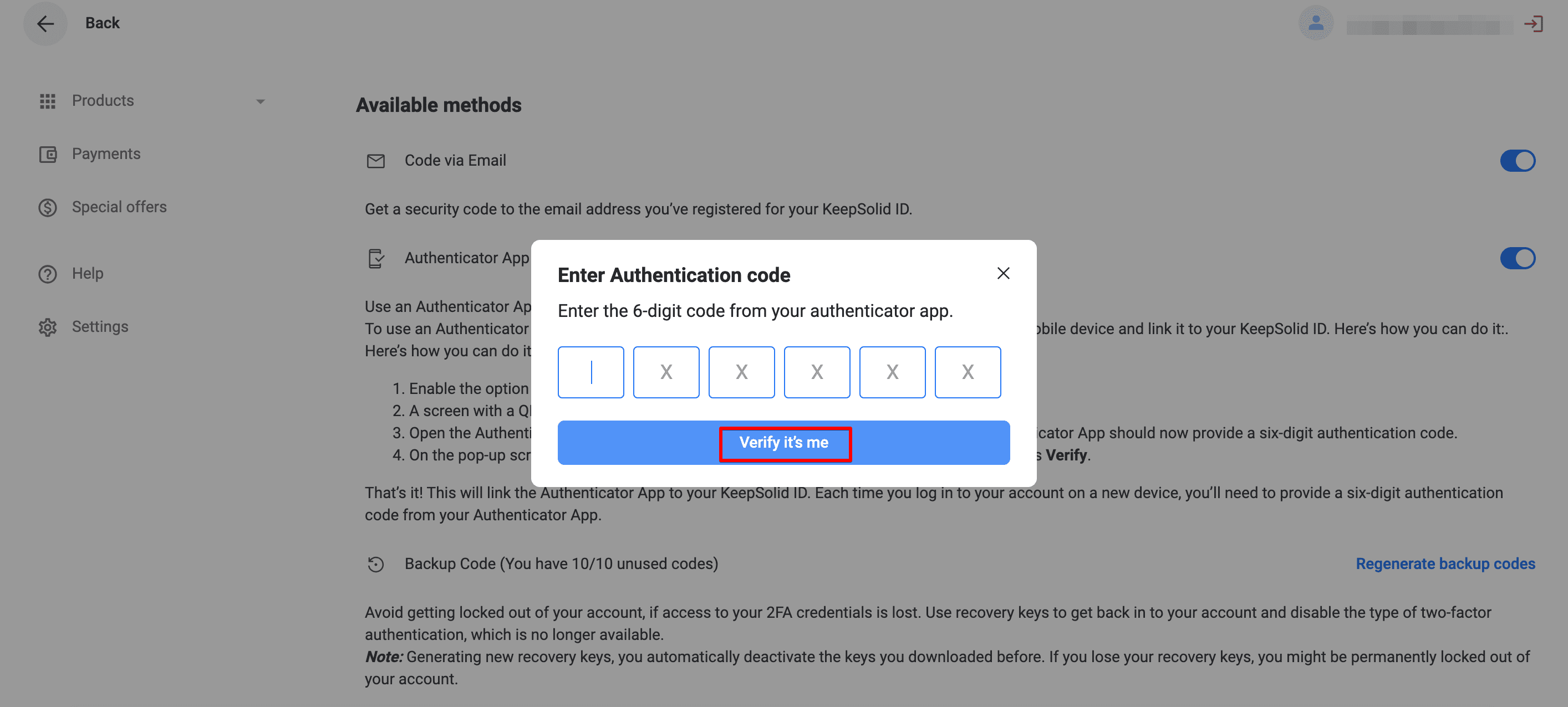
C'est terminé ! Vous pouvez maintenant vous connecter avec votre mot de passe et choisir l'un des facteurs secondaires suivants :
- Code par e-mail (par défaut)
- Code de l'application d'authentification
- Code de secours
Note: Certaines applications KeepSolid ne prennent pas en charge 2FA (authentification à deux facteurs):
| macOS | iOS | Android | Windows (Standalone) | Windows (Store) | Linux | Web | |
| VPN Unlimited |
7.6 ou version antérieure | 7.4 ou version antérieure | 7.7 ou version antérieure | 7.4 ou version antérieure | 7.5 ou version antérieure | 7.0 ou version antérieure | - |
| SmartDNS | 1.9 ou version antérieure | 1.8 ou version antérieure | 1.6 ou version antérieure | - | 1.5 ou version antérieure | - | - |
| Private Browser | - | 3.3 ou version antérieure | 3.1.1 ou version antérieure | - | - | - | - |
| KeepSolid Sign | 7.6 ou version antérieure | 7.4 ou version antérieure | 7.7 ou version antérieure | 7.5 ou version antérieure | - | - | Toutes les versions |
Vous utilisez l'un de ceux-ci?
For users with Social Login (Pour les utilisateurs avec Connexion Sociale): Vous devez créer votre mot de passe KeepSolid ID avant d'activer l'authentification à deux facteurs.
For all other users (Pour tous les autres utilisateurs): si 2FA (authentification à deux facteurs) est déjà activé, en fonction du deuxième facteur choisi, saisissez les combinaisons ci-dessous dans le champ mot de passe pour accéder à votre compte:
| Type de 2FA | Combinaison de mot de passe |
| Application d'Authentification |
Mot de passe de votre KeepSolid ID + typez &ga + code de l'application d'authentification Par exemple: keepsolidpassword&ga875943 |
| Code par email |
Mot de passe de votre KeepSolid ID + typez &em + code que vous recevez par e-mail Par exemple: keepsolidpassword&em875943 |
| Code de Backup |
Mot de passe de votre KeepSolid ID + typez &bc + l'un des codes de Backup que vous avez enregistrés lors de l'activation 2FA Par exemple: keepsolidpassword&bc875943 |
Essayez VPN Unlimited dès maintenant!
Sélectionnez votre plan d'abonnement parfait et essayez toutes les fonctionnalités VPN Unlimited.